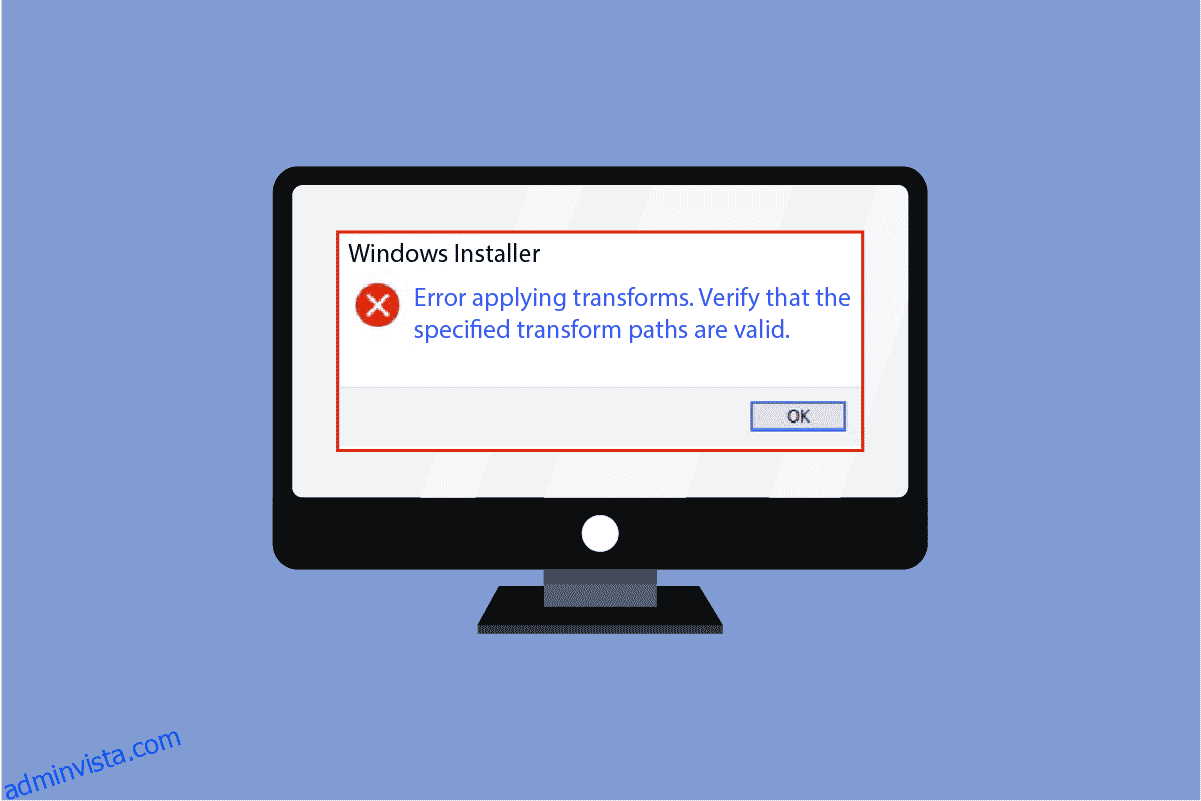Ibland, när du försöker installera ett tredjepartsprogram, eller kanske bara försöker uppdatera Windows på ditt system, kan du få ett felmeddelande som säger Verifiera att de angivna transformationsvägarna är giltiga. Detta Windows 10-felomvandlingsproblem är vanligt och kan orsaka allvarliga problem för ditt system. Det här felet stoppar installationen av programvaran på din dator och förhindrar att programvaran uppdateras. Det saktar också ner din dator, och i värsta fall kan det här felet till och med orsaka BSOD eller ett totalt systemfel. Därför är det viktigt att fixa de angivna transformationsvägarna är giltiga fel.
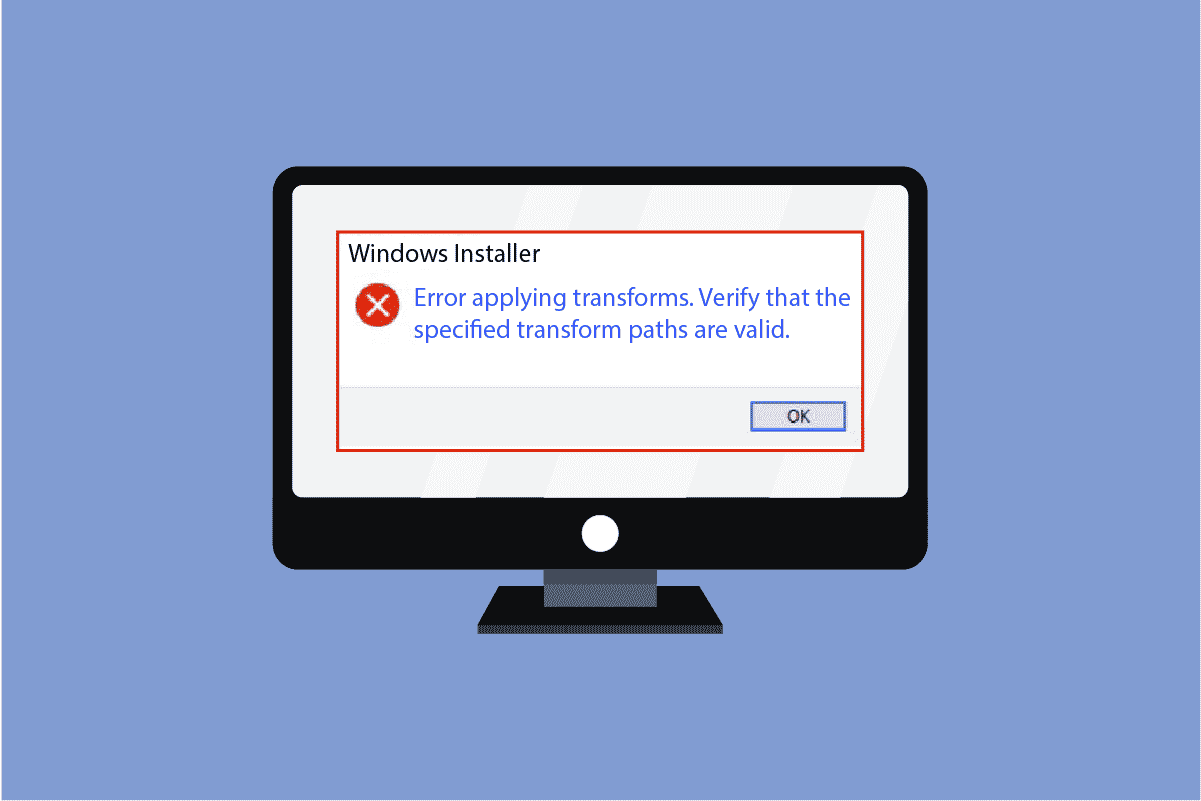
Innehållsförteckning
Så här åtgärdar du Kontrollera att de angivna transformationsvägarna är giltiga
Det kan finnas flera anledningar till att angivna omvandlingsvägar är giltiga fel och problem med Windows 10-felomvandlingar. Några av dem nämns nedan.
- En av anledningarna till det här problemet kan vara ett skadat Windows-installationsprogram
- En annan viktig orsak till detta problem kan vara fel transformeringsregistersökväg för en Windows-app.
- Detta kan också uppstå på grund av problem i Windows Installations- och Update-tjänster.
- Du kan också uppleva det här problemet på grund av en felaktig uppdatering i programvaran.
- Och slutligen kan detta fel orsakas av skadlig programvara eller ett virus.
Följande guide ger dig metoder för att verifiera att de angivna transformationsvägarna är giltiga fel på ditt system.
Metod 1: Registrera Windows Installer
Om angivna transformationssökvägar är giltiga problem som uppstår när du försöker installera programvara, kan du prova den här metoden. I den här metoden kommer vi att försöka lösa problemet genom att registrera Windows-installationsprogrammet på ditt system. Du kan följa dessa steg för att använda den här metoden.
1. Tryck på Windows + R-tangenterna samtidigt för att öppna dialogrutan Kör.
2. Skriv msiexec /unregister och tryck på Enter.

3. Öppna dialogrutan Kör igen genom att trycka på Windows + R-tangenterna samtidigt.
4. Den här gången skriver du msiexec /regserver i dialogrutan.

5. Du kommer inte att se några ändringar på dina skärmar, såsom ett nytt fönster eller ett bekräftelsemeddelande; dock kommer ändringar att ske i bakgrunden.
6. Försök att installera om programvaran som har orsakat felet.
Metod 2: Installera om det problematiska programmet
Om verifiera att de angivna transformationsvägarna är giltiga problemet orsakas av redan installerad programvara, försök att installera om programmet på din dator. En redan installerad programvara kan orsaka detta fel på grund av en felaktig uppdatering eller skadlig programvara i programfilerna. Du kan följa dessa enkla steg för att avinstallera ett program från din dator.
1. Tryck på Windows-tangenten, skriv Kontrollpanelen och klicka på Öppna.

2. Ställ in Visa efter > Kategori, leta upp Program och klicka på avinstallera ett program under den.

3. Från listan över alla installerade program, högerklicka på det problematiska programmet och klicka sedan på avinstallera.
Obs: Som referens har vi tagit Dropbox här

4. När avinstallationen av programmet är klar kan du försöka ladda ner och installera det igen.
Metod 3: Reparera systemfiler
Om de tidigare metoderna inte fungerar, och du fortfarande får Windows 10-felomvandlingsproblem när du försöker installera ett program, kan du alltid försöka fixa det med en SFC-skanning. En systemfilsgranskare eller SFC-skanning är ett verktyg som tillhandahålls av Microsoft; en användare kan alltid skanna sitt system efter eventuella korrupta systemfiler och fixa dem med en SFC-skanning. Du kan också försöka fixa verifiera att de angivna transformationsvägarna är giltiga problem med en SFC-skanning; du behöver bara följa vår guide om hur du reparerar systemfiler på Windows 10.

Metod 4: Fixa Transform Registry Path
Om ingen av de som nämns ovan fungerar, och du fortsätter att få samma verifiering att de angivna transformeringsvägarna är giltiga fel, bör du överväga att fixa transformeringsregistersökvägen för din programvara. Följ stegen nedan för att utföra denna metod.
1. Öppna dialogrutan Kör genom att trycka på Windows + R-tangenterna samtidigt.
2. Skriv regedit och tryck på Enter för att öppna fönstret Registerredigerare.

3. Leta upp HKEY_CLASSES_ROOT i Registereditorn.

4. Leta upp Installer.

5. Slutligen, lokalisera produkter.

6. Högerklicka under Produkter och klicka sedan på Sök.

7. Markera rutorna för Nycklar, värden och data.

8. Skriv namnet på det problematiska programmet och klicka på sök.
9. Ta nu bort programregistret från höger.
10. Om du får det här felet när du uppdaterar programmet, dubbelklicka på transformera.

11. Ta bort värdet i värdedatafältet.

12. Starta slutligen om datorn.
Vanliga frågor (FAQs)
Q1. Varför uppdateras inte min programvara?
Ans. Det kan finnas olika anledningar till att din programvara inte uppdateras, inklusive problem med dina Windows-systemfiler eller skadlig programvara i programfilerna.
Q2. Kan min dator gå sönder på grund av en felaktig uppdatering?
Ans. Ja, i värsta fall kan din dator gå sönder om det finns problem med Windows-systemfiler.
Q3. Varför kan jag inte uppdatera min Windows 10-dator?
Ans. Ibland kan Windows inte uppdateras av olika anledningar som korrupta systemfiler, felaktig transformeringsregistersökväg och liknande problem.
***
Vi hoppas att den här guiden var till hjälp och att du kunde fixa att verifiera att de angivna transformationsvägarna är giltiga problem. Kommentera och låt oss veta vilken metod som fungerade för dig. Om du har frågor, frågor eller förslag får du gärna dela dem med oss.